Najlepszy sposób na konwersję DVD do MPEG bez utraty jakości

MPEG oznacza Moving Picture Experts Group, to nazwa rodziny standardów używanych do kodowania informacji audiowizualnych w cyfrowym skompresowanym formacie. Powszechnie używanymi standardami są MPEG-1 (.MPG), MPEG-2 (.MPG) i MPEG-4 (.MP4). Główną zaletą MPEG w porównaniu z innymi formatami kodowania wideo i audio jest to, że pliki MPEG są znacznie mniejsze dla tej samej jakości. Przyciągnięty przez tę funkcję, więcej osób jest skłonnych zgrać DVD do MPEG w celu utworzenia kopii zapasowej. I DVD Ripper Tipard jest to, czego potrzebujesz, aby łatwo przekonwertować DVD na MPEG.
Tipard DVD Ripper jest jednym z najlepszych konwerterów DVD do MPEG, które umożliwiają konwersję DVD na MPEG. Ponadto pozwala zgrać DVD na MP4, DVD na AVI, DVD na WMV, DVD na MPEG, DVD na HD i inne formaty wideo / audio. Jako konwerter DVD na MPEG jest łatwym w użyciu narzędziem rip z potężną funkcją i doskonałą wydajnością. Ten konwerter wideo DVD na MPEG oferuje rozbudowane funkcje edycji wideo. W ten sposób możesz poradzić sobie z wideo za pomocą dodatkowych funkcji edycji, takich jak przycinanie wideo, czas przycinania, ustawianie efektów i znaków wodnych i parametrów itp. Oprócz edycji filmów, ten zaawansowany ripper DVD umożliwia również wyodrębnianie obrazu filmu z DVD na BMP, PNG i JPEG obrazek.
Konwersja DVD do formatu MPEG jest dość prosta dzięki poniższym krokom.
Załaduj plik DVD
Załaduj dowolną płytę DVD lub folder, który chcesz przekonwertować, klikając "Załaduj DVD Rom" / "Wczytaj folder DVD" / "Wczytaj pliki IFO" z rozwijanego menu "Plik" lub po prostu kliknij przycisk "DVD Plus" w głównym interfejsie.
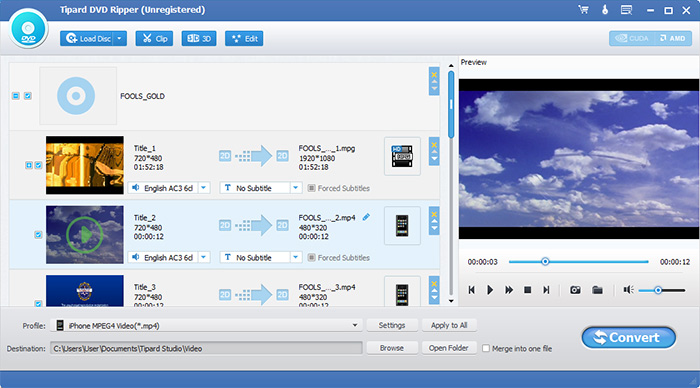
Wybierz format wyjściowy
W zależności od formatów obsługiwanych przez urządzenia przenośne, możesz wybrać format wyjściowy filmu z kolumny "Profil" i ustawić folder docelowy. Ponadto możesz wybrać preferowaną ścieżkę dźwiękową i podtytuł dla swojego wideo.
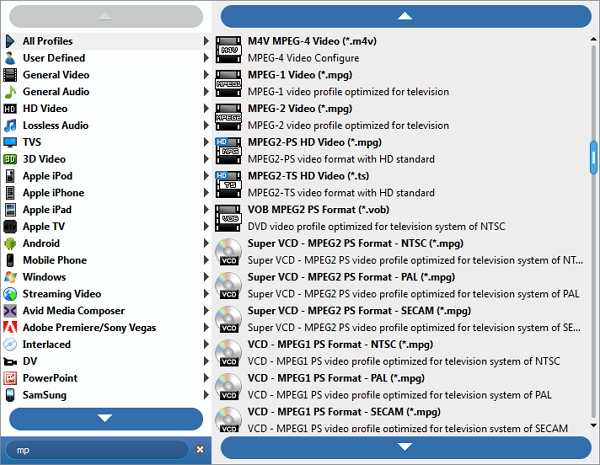
Dostosuj ustawienia wyjściowe
Szczegółowe ustawienia audio i wideo są dostępne w tym urządzeniu do kopiowaniaDVD Ripper, które można dostosować, na przykład koder wideo, szybkość klatek, rozdzielczość, szybkość transmisji i koder dźwięku, kanały, szybkość transmisji, częstotliwość próbkowania itd. Jeszcze więcej można wprowadzić własne parametry. Dobrze dopasowany profil można zapisać jako "zdefiniowany przez użytkownika" do późniejszego wykorzystania.
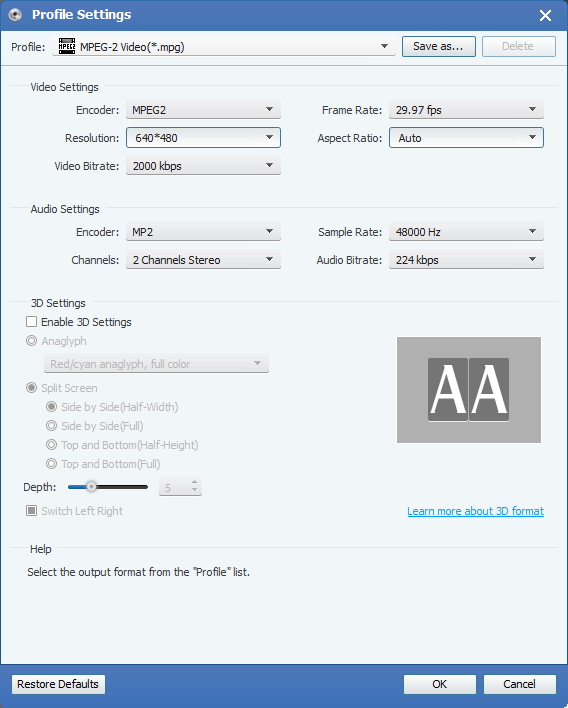
Rozpocznij konwersję
Kliknij przycisk „Konwertuj” obraz, aby rozpocząć zgrywanie DVD do MPEG.








